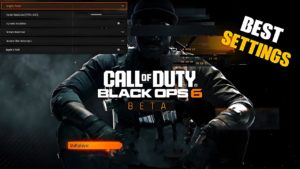Cómo configurar el teclado y el mouse para Warzone 2 Season 4

Consejo: mover el mouse de un lado del pad de 30 cm al otro da como resultado una rotación de 360 grados, pero experimente y encuentre lo que funciona mejor para usted.
- Sensibilidad del mouse: 6 (Use los consejos a continuación para encontrar lo que funciona mejor para usted)
- Multiplicador de sensibilidad ADS: 0.8
- Multiplicador de sensibilidad ADS (enfoque): 1.0
- Tipo de sensibilidad ADS: relativa
- Relación de distancia del monitor: 1,33
- Sensibilidad de zoom personalizada: desactivada
- Eje de orientación vertical: estándar
- Calibración del ratón:
- Aceleración del ratón: 0
- Filtrado de ratón: 0
- Suavizado de ratón: Desactivado
- Retraso de la rueda del ratón: 80
Comportamiento de movimiento
- Comportamiento en cuclillas: Alternar
- Comportamiento de mentira: Alternar
- Modo Sprint/Sprint Táctico: Alternar
- Sprint automático: sprint táctico automático
- Comportamiento de sprint táctico: Sprint de un toque
- Manto lateral automático: Desactivado
- Compartir toboganes e inmersiones: de forma independiente
- Configuración avanzada de movimiento:
- Comportamiento al caminar: sostener
- Velocidad de marcha: Lenta
- Buceo bajo el agua: Bucea libremente
- Patada de puerta mientras corre: Activado
- Manto conectado a tierra: apagado
- Manto de tierra automático: desactivado
- Despliegue automático de paracaídas: deshabilitado
- Comportamiento del manto colgado de la repisa: basado en el movimiento
- Cambiar la entrada general de la cámara: Sprint/Tactical Sprint/Focus
- Teclas de mirada Sensibilidad horizontal: 1
- Teclas de mirada Sensibilidad vertical: 1

comportamiento de combate
- Comportamiento de puntería: Mantener
- Cambiar entrada general de zoom: Sprint/Sprint táctico/Focus
- Comportamiento de enfoque: N/A
- Comportamiento del equipo: Mantener
- Interacción: clic
- Activación de montura de arma: ADS + cuerpo a cuerpo
- Comportamiento de la placa de blindaje: aplicar todos
- Configuración de batalla avanzada:
- Comportamiento de interrupción de ADS: N/A
- Interruptor de arma agotada: encendido
- Envoltura de cambio de arma: activado
- Movimiento de salida de una montura con un arma: encendido.
- Retraso de salida del montaje del arma: Corto
- Control de tiro manual: haga clic
- Detonación rápida C4: Activado
- Reordenación de Killstreak: orden numérico
Comportamiento del vehículo:
- Centro de cámara del coche: predeterminado
- Activación de vista gratuita: siempre activa
- Posición inicial de la cámara: detrás del coche
Comportamiento de superposición:
- Superposiciones para modos específicos
- Mochila/Equipo: alternar
- Cursor del mouse en la mochila: habilitado
- Comportamiento del marcador: mantener
- Cursor del mouse en el marcador: desactivado
- Comportamiento de la tarjeta: N/A
- Cursor del mapa: activado
- Comportamiento de ping peligroso: doble toque
- Retraso de ping de doble toque: corto
- Retraso de ping: Moderado
Al Mazrah de DMZ tiene una variedad de oponentes de IA con armaduras y armas básicas con las que puedes practicar tus tiros. En Plunder, tendrás un número infinito de reapariciones y equipos preseleccionados, lo que te brindará un entorno de entrenamiento sin estrés.
Cómo usar el teclado y el mouse en las consolas Xbox
- Enciende tu Xbox One o Xbox Series X|S.
- Conecte su teclado y mouse a los puertos USB de Xbox.
- Espere a que la Xbox reconozca el teclado y el mouse.
- Utilice el controlador para navegar por el menú.
- Vaya a Perfiles y sistema > Configuración > Dispositivos y conexiones .
- Desde aquí, puede personalizar su teclado y mouse.
- Inicie Warzone 2.
- Asegúrese de que Apuntar dispositivo de entrada esté configurado en Ratón .
Cómo usar el teclado y el mouse en las consolas PlayStation
- Enciende tu PlayStation 4 o PS5.
- Conecte su teclado y mouse a los puertos USB de la PlayStation.
- Espere a que PlayStation reconozca el teclado y el mouse.
- Abra «Configuración» y vaya a «Dispositivos» .
- Desde aquí, ajuste la configuración del mouse y el teclado.
- Inicie Warzone 2.
- Asegúrese de que Apuntar dispositivo de entrada esté configurado en Ratón .